Sony CPD-E230: Устранение неисправностей
Устранение неисправностей: Sony CPD-E230
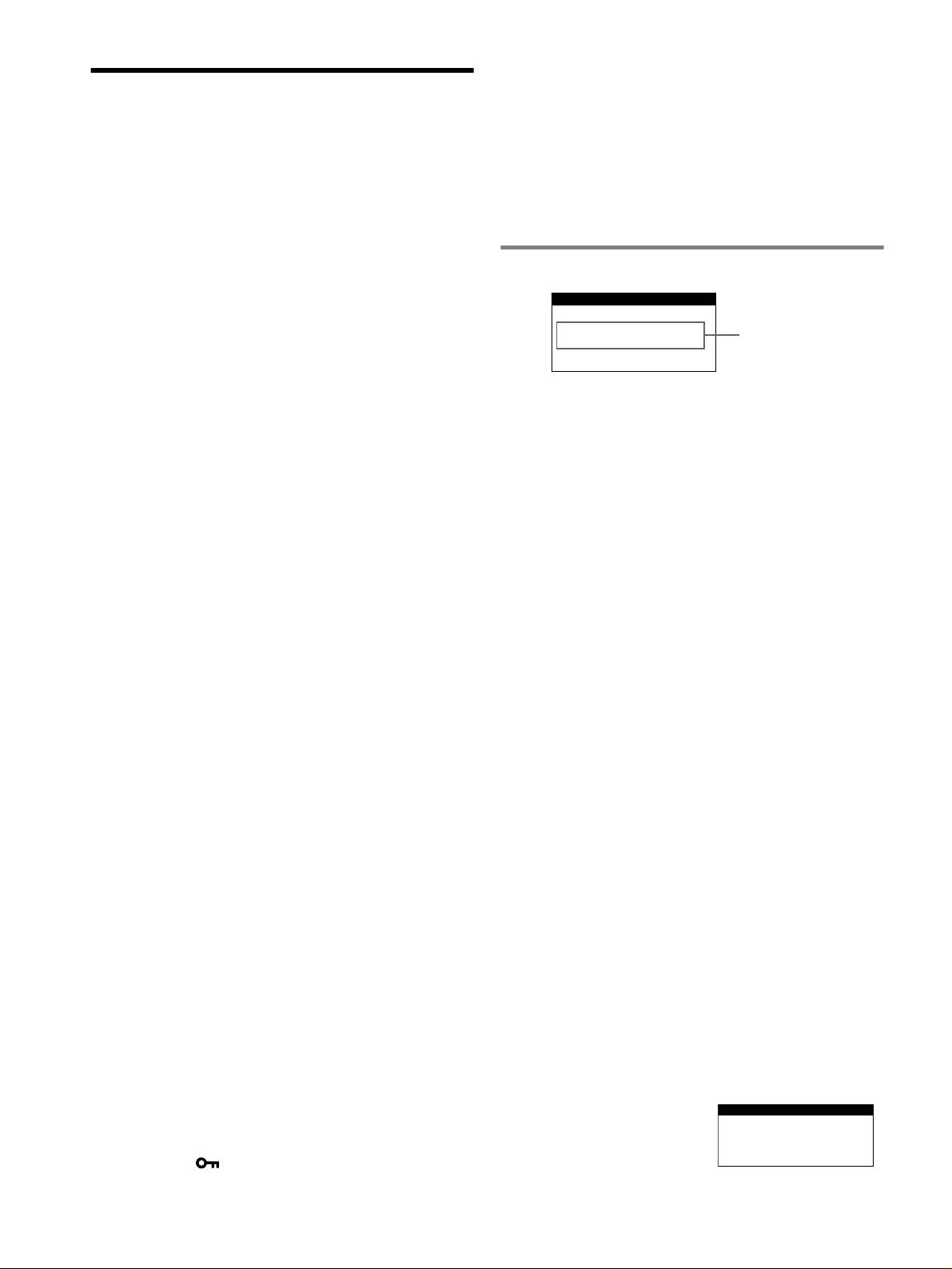
x Красные или синие оттенки по краям букв или линий
• Подстройте совмещение цветов.
Устранение неисправностей
x Сразу после включения монитора раздается
x Нет изображения
непродолжительное гудение
Если индикатор 1 (питание) не горит
• Этот звук сопутствует процессу автоматического
• Проверьте, правильно ли подключен кабель питания.
размагничивания. После включения питания в течение
• Проверьте, находится ли выключатель 1 (питание) в
приблизительно 5 секунд происходит автоматическое
положении “on” (вкл.).
размагничивание трубки монитора.
Индикатор питания 1 горит оранжевым
* Если потребуется повторить процесс размагничивания, это
• Убедитесь, что кабель видеосигнала подключен правильно,
можно сделать как минимум через 20 минут, для того чтобы
и все разъемы надежно вставлены в свои гнезда.
получить наилучший результат. Гудящий звук, который слышен,
не является неисправностью.
• Убедитесь, что ни один из штырьковых контактов
видеокабеля HD15 не является изогнутым и не утоплен
внутрь вилки.
Экранные сообщения
• Проверьте, находится ли выключатель компьютера в
положении “on” (вкл.).
• Компьютер находится в режиме экономии энергии.
ИНФОРМАЦИЯ
Попробуйте нажать любую клавишу на клавиатуре
компьютера или передвинуть мышь.
НЕДОПУСТИМЫЙ
• Убедитесь, что графический адаптер правильно и надежно
1
ГРАФИЧЕСКИЙ РЕЖИМ
закреплен в разъеме подключения к шине.
Если индикатор питания 1 (питание) горит зеленым или
мигает оранжевым
• Используйте функцию самодиагностики.
1 Если на экране появляется сообщение
x Скачки, дрожание, волнообразные колебания или
“НЕДОПУСТИМЫЙ ГРАФИЧЕСКИЙ РЕЖИМ”:
помехи изображения
Указывает на то, что входной сигнал не соответствует
• Изолируйте и устраните любые потенциальные источники
характеристикам монитора. Обратитесь к следующим
электрических или магнитных полей, например, другие
действиям по устранению неполадок.
мониторы, лазерные принтеры, электрические вентиляторы,
• Убедитесь, что частотный диапазон соответствует
флуоресцентные лампы или телевизоры.
техническим параметрам монитора. Если данная модель
• Отодвиньте монитор подальше от линий электропитания или
установите возле него магнитный экран.
устанавливается вместо старого монитора, верните
• Попробуйте подключить монитор к другой сетевой розетке,
прежний монитор на место и подстройте частотный
желательно от другого контура.
диапазон согласно следующим техническим параметрам.
• Попробуйте повернуть монитор на 90° влево или вправо.
По горизонтали: 30 – 85 кГц
• Обратитесь к руководству по графическому адаптеру, чтобы
По вертикали: 48 – 170 Гц
проверить, правильные ли параметры установлены для
монитора.
1 Если на экране появляется сообщение “НЕТ
• Удостоверьтесь в том, что графический режим и частота
ВХОДНОГО СИГНАЛА”:
входного сигнала соответствуют характеристикам монитора
Указывает на то, что входной сигнал отсутствует.
(см. раздел “Preset mode timing table” на стр. i). Даже в
подходящем частотном диапазоне некоторые графические
Обратитесь к следующим действиям по устранению
адаптеры подают слишком узкий для корректной
неполадок.
синхронизации монитора синхронизирующий импульс.
• Убедитесь, что кабель видеосигнала подключен
• Подстройте частоту регенерации компьютера (частоту
правильно, а все разъемы надежно вставлены в свои
вертикальной развертки) для получения оптимального
гнезда.
изображения.
• Убедитесь, что ни один из штырьковых контактов
x Нечеткое изображение
видеокабеля HD15 не является изогнутым и не утоплен
• Подстройте контрастность и яркость.
внутрь вилки.
• Выполните размагничивание монитора.*
• Проверьте, находится ли выключатель компьютера в
• Настройте муаровый фон, сделав его минимальным.
положении “on” (вкл).
x “Тени” на изображении
• Убедитесь, что графический адаптер правильно и
• Не используйте удлинители видеокабелей и коммутаторы
надежно закреплен в разъеме подключения к шине.
видеосигнала.
• Проверьте, надежно ли закреплены в своих гнездах все
1 Если на экране появляется сообщение
разъемы.
“МОНИТОР В РЕЖИМЕ
x Неправильные центровка или размер изображения
ЭНЕРГОСБЕРЕЖЕНИЯ”:
• Подстройте размер или отцентрируйте изображение.
Следует иметь в виду, что в сочетании входных сигналов с
Указывает на то, что компьютер находится в режиме
определенными графическими платами края экрана
экономии энергии. Данное сообщение отображается на
используются не полностью.
экране только в том случае, когда компьютер находится в
• Сразу после нажатия кнопки питания, изображение
режиме экономии энергии, и нажата любая кнопка на
некоторое время подстраивается по размеру и центру
мониторе. Обратитесь к следующим действиям по
экрана.
устранению неполадок.
x Края изображения искривлены
•
Попробуйте нажать любую клавишу на клавиатуре
• Подстройте геометрические параметры.
компьютера или передвинуть мышь
.
x Волнистые или муаровые разводы на экране
• Проверьте, находится ли выключатель компьютера в
• Настройте муаровый фон, сделав его минимальным.
положении “on” (вкл).
• Смените рисунок рабочего стола.
• Убедитесь, что графический адаптер правильно и
x Неравномерная окраска изображения
надежно закреплен в разъеме подключения к шине.
• Выполните размагничивание монитора.* Однородность
цвета может нарушаться в тех случаях, когда вблизи
Отображение названия модели монитора,
монитора находятся источники магнитного поля, такие как
серийного номера и даты выпуска.
громкоговорители, или при повороте монитора.
В момент получения
ИНФOРMAЦИЯ
x Белый цвет не выглядит белым
монитором видеосигнала
• Подстройте цветовую температуру.
MODEL : CPD-E230
нажмите кнопку MENU/OK и не
SER NO: 1234567
x Кнопки монитора не работают (на экране
отпускайте ее в течение не
MANUFACTURED : 2 0 0
1-52
появляется )
менее 5 секунд, чтобы
• Если функция блокировки органов управления включена -
вывести на экран
положение ВКЛ, переведите ее в положение ВЫКЛ.
информационное окно для
данной модели монитора.
6
Оглавление
- CPD-E230
- Setup
- Adjustments
- Troubleshooting
- Specifications
- Precautions
- Configuration
- Réglages
- Dépannage
- Spécifications
- Précautions
- Anschließen des Monitors
- Einstellen des Monitors
- Störungsbehebung
- Technische Daten
- Sicherheitsmaßnahmen
- Configuración
- Ajustes
- Solución de problemas
- Especificaciones
- Precauciones
- Installazione
- Regolazioni
- Guida alla soluzione dei
- Caratteristiche tecniche
- Precauzioni
- Подготовка к работе
- Регулировка
- Устранение неисправностей
- Технические
- Меры предосторожности
- Installation
- Inställningar
- Felsökning
- Specifikationer
- Försiktighetsåtgärder
- Opstelling
- Regelingen
- Verhelpen van storingen
- Technische gegevens
- Voorzorgsmaatregelen
- Appendix

